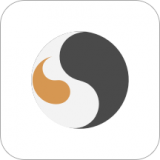轻松搞定:Windows 10系统一键重装全攻略
时间:2024-10-31 14:38:12
在计算机使用过程中,用户可能会遭遇各种问题,比如系统变得缓慢、频繁出现故障,或是感染病毒等,这些情况常常需要重装操作系统来解决。在众多操作系统中,Windows 10由于其良好的用户体验和强大的功能,成为广受欢迎的选择。今天,我们将为您解密如何通过一键重装的方式快速恢复Windows 10系统,让您的电脑焕然一新。
为什么需要重装Windows 10系统?
重装Windows 10系统的原因有很多,主要包括:
- 系统文件损坏:长时间使用计算机后,系统内的文件可能会损坏,影响计算机的正常运行。
- 系统性能下降:随着软件的不断安装和卸载,系统可能会变得越来越慢,重装可以清理不必要的文件。
- 安全问题:如果计算机感染病毒,重装系统可以有效清除病毒及其他恶意软件。
- 恢复出厂设置:通过重装系统,可以将电脑恢复到出厂状态,解决软件冲突等问题。
准备工作
在进行Windows 10系统的一键重装之前,我们需要做好一些准备工作:
- 备份重要数据:在重装系统前,请务必备份您的个人文件,如文档、图片、视频等,避免丢失数据。
- 准备启动U盘:可以使用U盘来制作系统启动盘。确保U盘至少有8GB的存储空间,且数据已备份。
- 下载Windows 10镜像文件:可以从微软官网下载最新的Windows 10 ISO文件。
- 确保计算机连上网络:在重装过程中,有时需要下载更新文件,保持网络畅通很重要。
如何一键重装Windows 10系统
下面,我们将详细介绍如何进行Windows 10系统的一键重装,步骤非常简单:
步骤1:制作Windows 10启动U盘
制作U盘启动盘是重装系统的第一步,具体流程如下:
- 下载并安装Windows 10 媒体创建工具。
- 插入U盘,运行媒体创建工具。选择“为另一台电脑创建安装介质”。
- 选择语言、Windows 10版本和体系结构(32位或64位)后,选择U盘作为目标介质。
- 等待系统文件下载并写入到U盘,完成后,U盘便制作完成。
步骤2:设置电脑从U盘启动
制作完成的U盘需要设置为第一启动项,具体步骤如下:
- 重启计算机,进入BIOS或启动菜单(通常是F2、F12、Delete等键,具体按键会因品牌而异)。
- 在启动菜单中,将U盘设置为首选启动设备,保存并退出BIOS。
步骤3:开始重装Windows 10
一旦成功从U盘启动,您将看到Windows 10的安装界面,接下来的步骤如下:
- 选择您需要的语言和其他设置,点击“下一步”。
- 选择“现在安装”,然后输入产品密钥(如果有)或选择稍后输入。
- 选择“自定义:仅安装Windows(高级)”。
- 选择要安装Windows的驱动器,建议选择系统盘(通常是C盘),然后点击“下一步”。
步骤4:耐心等待系统安装
安装过程需要一些时间,计算机会自动重启几次,请耐心等待。安装完成后,您将进入Windows 10的设置界面,按照提示完成设置即可。
重装后注意事项
系统重装完毕后,有一些事情需要您注意:
- 安装驱动程序:重装系统后,有些硬件可能会出现不兼容的问题,需要重新安装驱动程序。
- 更新系统:确保Windows 10系统是最新版本,打开“设置” - “更新与安全”进行更新。
- 恢复备份数据:将之前备份的重要文件恢复到电脑中。
- 安装常用软件:根据需要安装您常用的应用软件。
总结
通过以上步骤,您应该能够顺利地完成Windows 10系统的一键重装。这样的操作不仅能快速解决系统问题,还能提升电脑的性能和安全性。希望这篇指南能够帮助您更好地管理您的系统,保持电脑的最佳状态。
感谢您花时间阅读这篇文章,通过这些步骤,您将能够轻松实现Windows 10系统的重装与维护,让您的计算机始终保持高效与安全。

在深度win10系统中打开应用商店出现了错误代码 80072efd 的故障,导致应用商店无法打开,这样的问题其实经常会出现在我们的电脑了,那么大家遇到这样的问题时都是如何去解决的呢?今天
Windows 11作为微软最新推出的操作系统,不仅拥有更加美观的界面和流畅的操作体验,同时也使得系统管理更加方便。这其中,**硬盘分区**是每个用户都可能需要进行的操作。无论是为了提高系统性能,还是为了更好地管理文件和数据,进行合理的硬盘分区都是至关重要的。 那

支付宝庄园小课堂6月17的问题是,小鸡宝宝考考你,文房四宝指的是什么?其实这个问题应该算是很简单的了,不知道你答对了吗?看看下文正确答案吧。
在经历了一番折腾,安装完 Windows 10 后,接下来最重要的任务之一就是激活它。也许你的内心充满了期待,也可能有些紧张,因为激活的过程有时候会遇到各种各样的问题。别担心!在这篇文章中,我将一步一步教你怎么轻松完成 Windows 10 的激活。 首先,你需要准备什么?

明日之后玉米可以做奶香玉米布丁、香辣水煮玉米、烤玉米棒、玉米肉碎、玉米发糕、椰香玉米浓汤等食物。

重生细胞蜘蛛符文怎么获得?重生细胞蜘蛛符文在哪里获得?很多小伙伴们都想知道怎么才能获得蜘蛛符文。今天就为大家带来重生细胞蜘蛛符文获取路线!
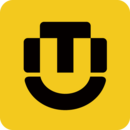
觅马出行app下载-觅马出行app作为共享单车行业的新朋友,给这个行业带来更多竞争和服务,通过觅马出行app你可以方便的了解到周围有哪些觅马单车,扫一扫即可骑行,非常方便而且便宜,您可以免费下载安卓手机觅马出行。
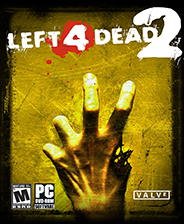
求生之路2吃鸡空投MOD,这个补丁的作者在游戏中制作了一个吃鸡里面的空投,玩家现在可以从空投箱里拿武器,有兴趣的玩家不要错过。 使用方法 将下载的vpk文件放到“Left 4 Dead 2left4d

滨海软盾app下载-滨海软盾APP是一款专业的数字证书管理软件,滨海软盾APP由天津市滨海数字认证有限公司开发们,页面简洁操作简单,随时轻松管理您的证书。,您可以免费下载安卓手机滨海软盾。